Wtyczka do systemu PlusWorkflow odpowiedzialna za przeprowadzanie aktualizacji automatycznych sytemu oraz innych komponentów.
Po zainstalowaniu wtyczki, będzie ona dostępna z poziomu menu w Administracja -> Konfiguracja Systemu -> Centrum aktualizacji.
Podczas pierwszego uruchomienia zostanie wyświetlone okno konfiguracyjne:
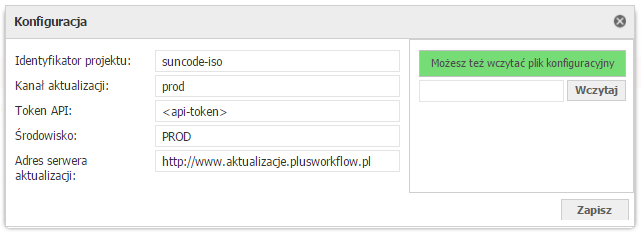
Opis poszczególnych parametrów:
Konfigurację można również zaimportować z pliku wygenerowanego z poziomu serwera aktualizacji. Plik |
Podczas pierwszej konfiguracji automatycznych aktualizacji niezbędne jest podanie wersji kompilacji aktualnie zainstalowanego systemu. Indykatorem braku tej wersji będzie czerwony baner. Wersję kompilacji (w przypadku systemów klienckich będzie to rewizja SVN) należy wpisać w pole i kliknąć Zapisz.
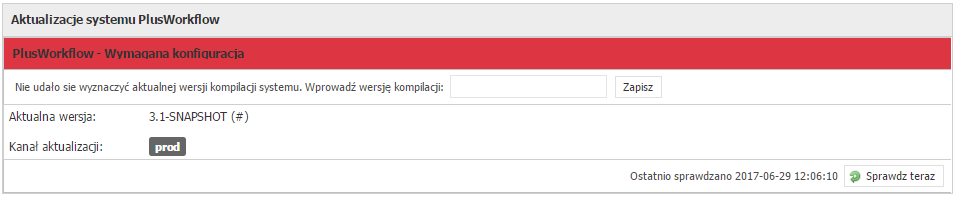
Aktualizacje wyszukiwane są automatycznie - sprawdzanie czy istnieje nowa wersja odbywa się kilka razy w ciągu godziny. Możemy również wymusić sprawdzanie aktualizacji poprzez przycisk  w prawym dolnym rogu.
w prawym dolnym rogu.
Jeżeli aktualizacje są dostępne, wyświetlany będzie niebieski banner oraz widoczne będą 2 przyciski:
 Przeprowadzi aktualizację do najnowszej wersji
Przeprowadzi aktualizację do najnowszej wersji Pozwala na podanie wersji do której chcemy przeprowadzić aktualizację
Pozwala na podanie wersji do której chcemy przeprowadzić aktualizację
Po kliknięciu na przycisk Przygotuj aktualizację... zostanie ona pobrana w tle (może to zająć nawet kilka minut w zależności od rozmiaru i prędkości łącza).
Aktualizacja która pozytywnie przeszła walidacje wyświetlana jest z zielonym banerem.

 Akceptacja aktualizacji (nie jest to jeszcze jednoznaczne z instalacją – nadal będzie można taką aktualizację anulować)
Akceptacja aktualizacji (nie jest to jeszcze jednoznaczne z instalacją – nadal będzie można taką aktualizację anulować)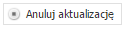 Anuluje wybraną aktualizację
Anuluje wybraną aktualizację Wyświetla szczegóły walidacji (np. ostrzeżenia)
Wyświetla szczegóły walidacji (np. ostrzeżenia)Jeżeli pobrana aktualizacja nie jest kompatybilna z aktualnym stanem systemu, zostanie wyświetlony następujący ekran:

 Wymusza instalację aktualizacji bez względu na błędy walidacji ( przed wymuszeniem aktualizacji należy sprawdzić Szczegóły i upewnić się że taka aktualizacja jest bezpieczna)
Wymusza instalację aktualizacji bez względu na błędy walidacji ( przed wymuszeniem aktualizacji należy sprawdzić Szczegóły i upewnić się że taka aktualizacja jest bezpieczna) Anuluje wybraną aktualizację
Anuluje wybraną aktualizację Wyświetla szczegóły błędów walidacji
Wyświetla szczegóły błędów walidacji Po zatwierdzeniu aktualizacji wybieramy moment w którym dana aktualizacja ma zostać zainstalowana:
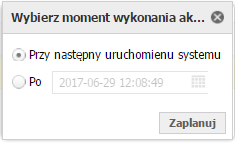
Po zatwierdzeniu aktualizacji nadal możemy ją anulować przyciskiem 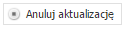

Po ponownym uruchomieniu system powinien być już aktualny:

Jeżeli dostępne są jakiekolwiek kopie zapasowe (tworzone podczas aktualizacji systemu) to na pasku narzędzi pojawi się ikona ustawień  .
.
Po kliknięciu na ikonę ustawień pojawi się okno konfiguracji, gdzie jednym z dostępnych paneli będą dostępne kopie zapasowe. Możemy przywrócić system do dowolnej wersji zaznaczając interesującą nas wersję i klikamy przycisk  .
.

Po przygotowaniu kopii zapasowej zostanie ona zaplanowana do wykonania przy kolejnym uruchomieniu systemu:

Dotyczy tylko projektu PlusWorkflow |
W przypadku gdy zmiany wprowadzone w aktualizacji uniemożliwiają uruchomienie systemu w celu przywrócenia kopii zapasowej, możemy dokonać przywrócenia kopii zapasowej ręcznie.
Patcher aktualizuje system przy uruchomieniu na podstawie plików zapisanych w katalogu .patcher w głównym katalogu web aplikacji (np. <tomcat>/webapps/PlusWorkflow/.patcher). Pliki kopii zapasowych zapisywane są w katalogu .patcher/backups.
W celu przywrócenia tych kopii zapasowych musimy stworzyć plik .patcher/patcher.plan z opisem planowanych działań:
{
"serverURI" : "http://www.aktualizacje.plusworkflow.pl",
"version" : "<wersja systemu>",
"patches" : [ ],
"rollbacks" : [ "<nazwy plików kopii zapasowych - tablica>" ],
"client" : {
"token" : {
"token" : "<token>"
},
"environment" : {
"env" : "<env>"
}
},
"applyAfter" : null
} |
| Właściwości patches i applyAfter nie są używane ale muszą pozostać w pliku planera. |
Gotowa struktura plików w katalogu .patcher musi wyglądać następująco:

Po wprowadzeniu tych zmiany należy uruchomić system PlusWorkflow. Kopie zapasowe zostaną przywrócone dokładnie tak jak w przypadku przywracania ich z poziomu wtyczki.
Aktualizacja wtyczek przebiega w uproszczonej formie w stosunku do aktualizacji systemu - instalowana jest natychmiast i nie wymaga restartu systemu.
Przycisk aktualizacji wtyczki wyświetla najnowszą kompatybilną wersję wtyczki. Dodatkowo możliwy jest wybór innych kompatybilnych wersji do aktualizacji.

W przypadku gdy wtyczka jest w najnowszej kompatybilnej wersji, ale istnieje nowsza wersja wtyczki - będzie ona widoczna na liście.

Wybranie takiej wersji spowoduje wyświetlenie okna z opisem problemów:

Podczas cofania wersji również sprawdzane są wymagania. Użytkownik zostanie poinformowany jeżeli cofnięcie wersji spowoduje problemy z działaniem innych wtyczek.

Wybranie takiej wersji spowoduje wyświetlenie okna z opisem problemów:

Logi z wykonania update po restarcie tomcata zapisywane są w katalogu: /home/plusworkflow/plusworkflow-prod/plusworkflow/.patcher/logs |